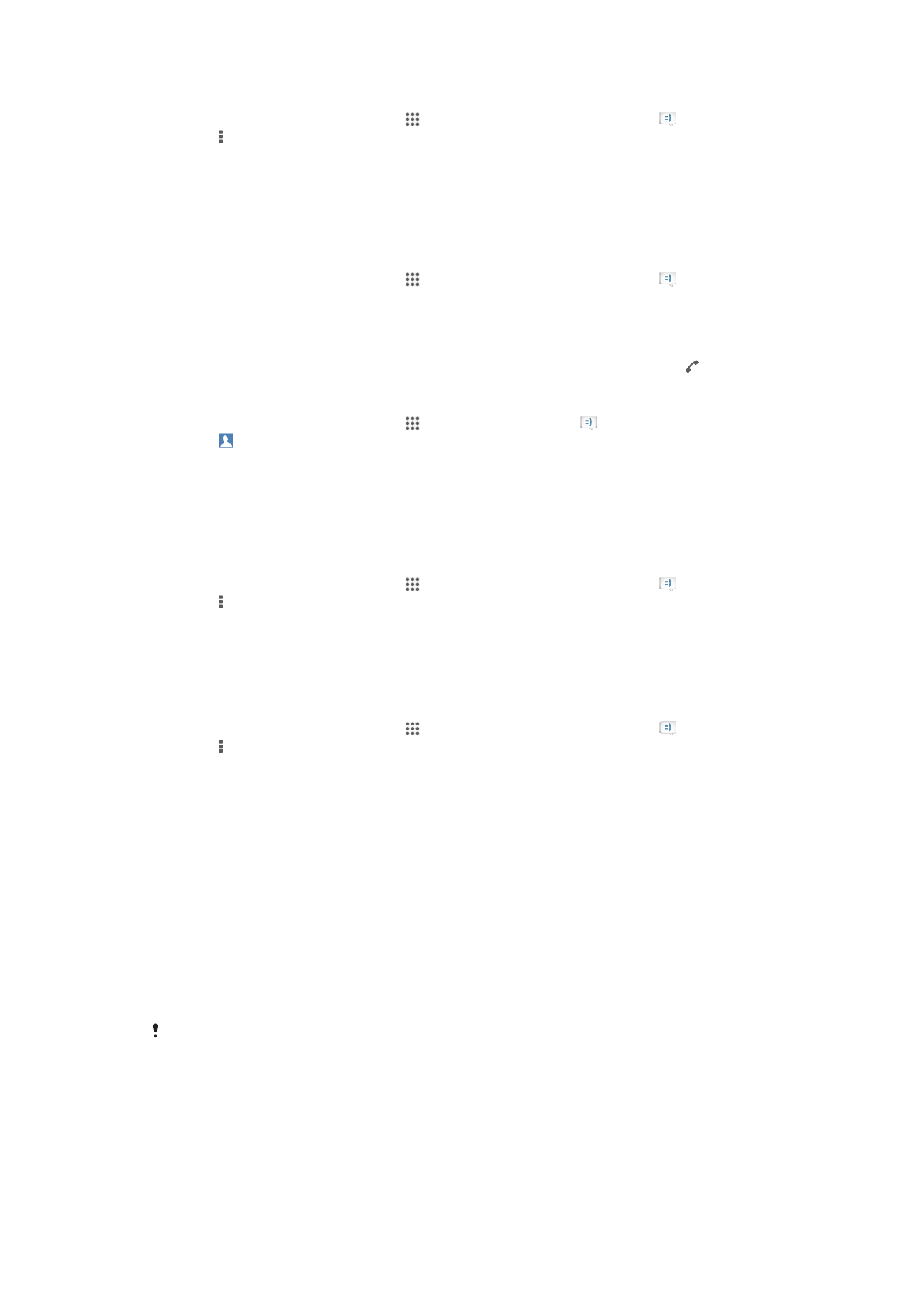
Mensaxería instantánea e conversa de vídeo
Pode usar a aplicación de conversa de vídeo o mensaxería instantánea Google
Hangouts™ no seu dispositivo para conversar con amigos que tamén usen a
aplicación en ordenadores, dispositivos Android™ e outros dispositivos. Tamén pode
converter calquera conversa nunha chamada de vídeo con varios amigos e pode
enviar mensaxes a amigos aínda que estean fóra de liña. Tamén pode ver e compartir
fotos dun xeito sinxelo.
Antes de comezar a usar Hangouts™, asegúrese de dispoñer dunha conexión á
Internet operativa e dunha conta de Google™. Vaia a http://support.google.com/
hangouts e faga clic na ligazón "Hangouts para Android" para obter máis información
sobre como usar esta aplicación.
A función de videochamada só funciona en dispositivos con cámara frontal.
51
Esta é a versión en liña desta publicación. © Só se pode imprimir para uso persoal.
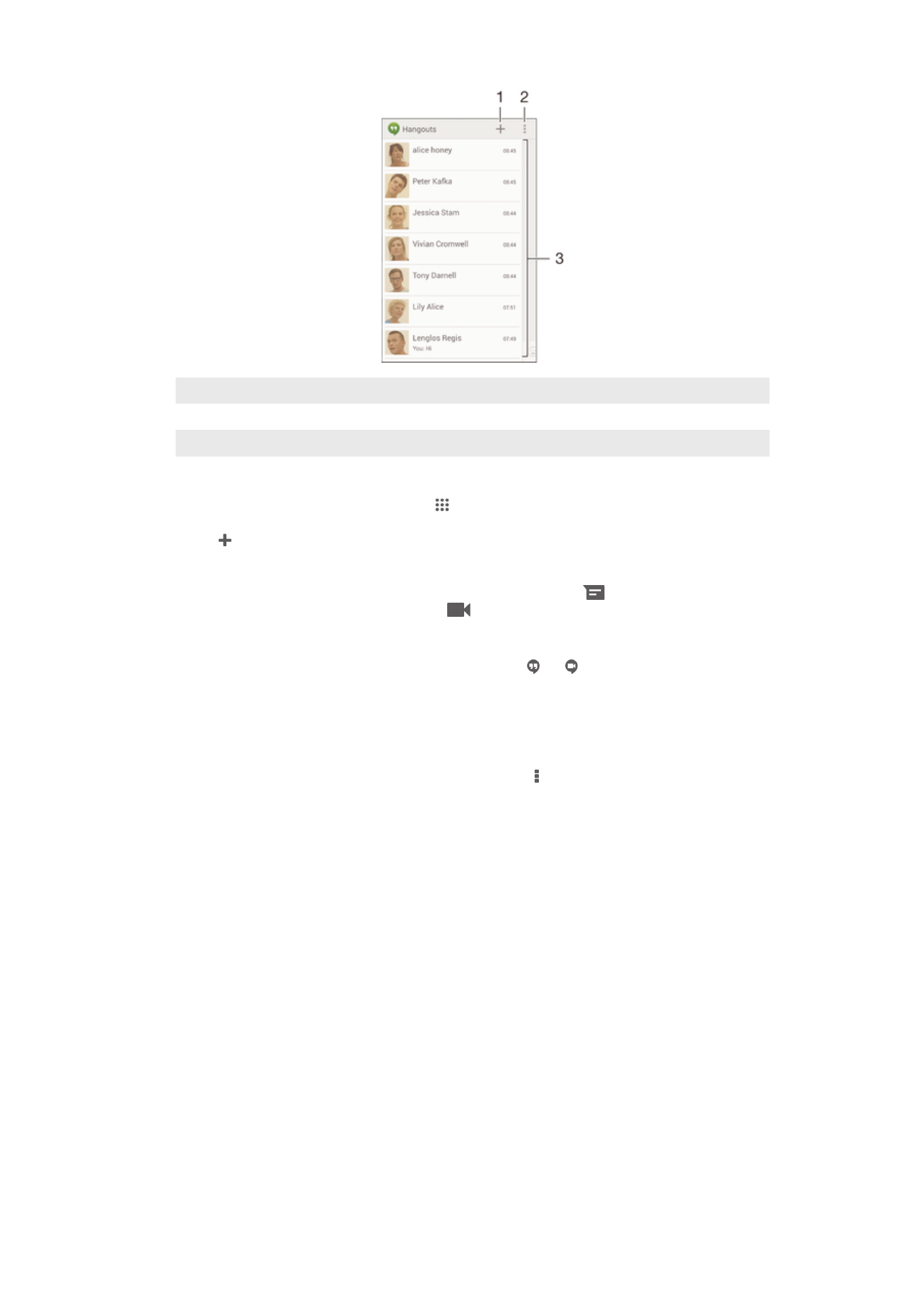
1
Iniciar unha nova conversa ou videochamada
2
Opcións
3
Lista de contactos
Para iniciar unha mensaxe instantánea ou una videochamada
1
Desde a súa Pantalla de inicio, pulse .
2
Localice e pulse Hangouts.
3
Pulse , logo escriba un nome de contacto, enderezo de correo electrónico,
número de teléfono ou nome do grupo de persoas e seleccione a entrada
correspondente da lista suxerida.
4
Para iniciar unha sesión de mensaxería instantánea, pulse
.
5
Para iniciar unha videochamada, pulse
.
Para responder a unha mensaxe de conversa ou unirse a unha videochamada
1
Cando alguén contacta con vostede en Hangouts, ou aparece na barra de
estado.
2
Arrastre cara a abaixo a barra de estado, pulse a mensaxe ou a videochamada
e comece a conversar.
Para obter máis información sobre Hangouts™
•
Cando a aplicación Hangouts™ estea aberta, pulse e logo pulse Axuda.
52
Esta é a versión en liña desta publicación. © Só se pode imprimir para uso persoal.